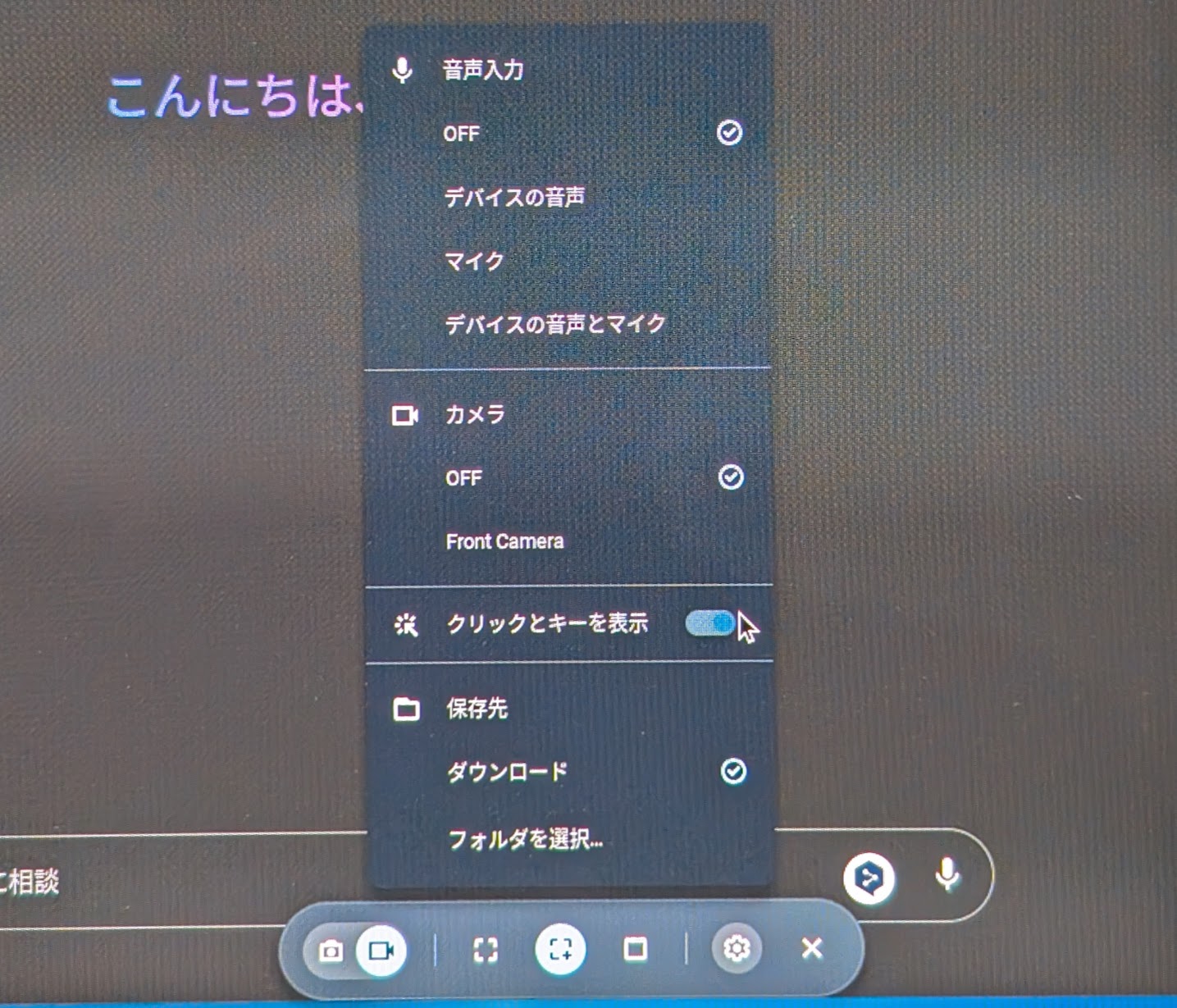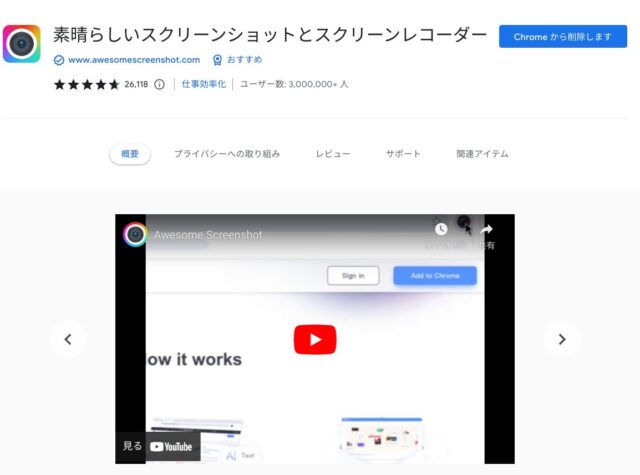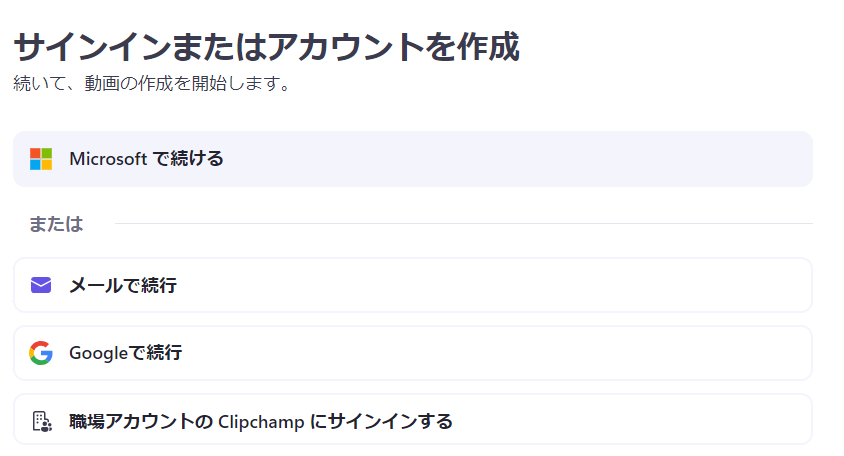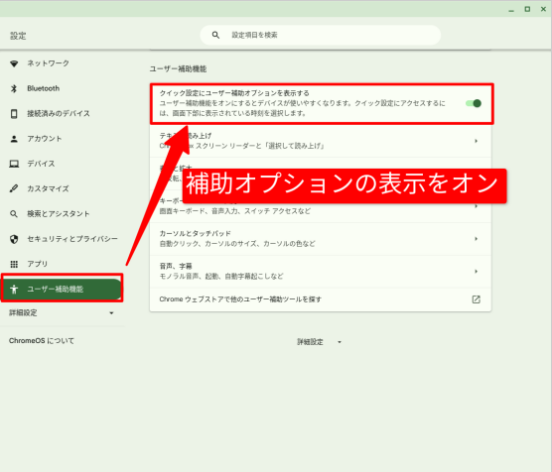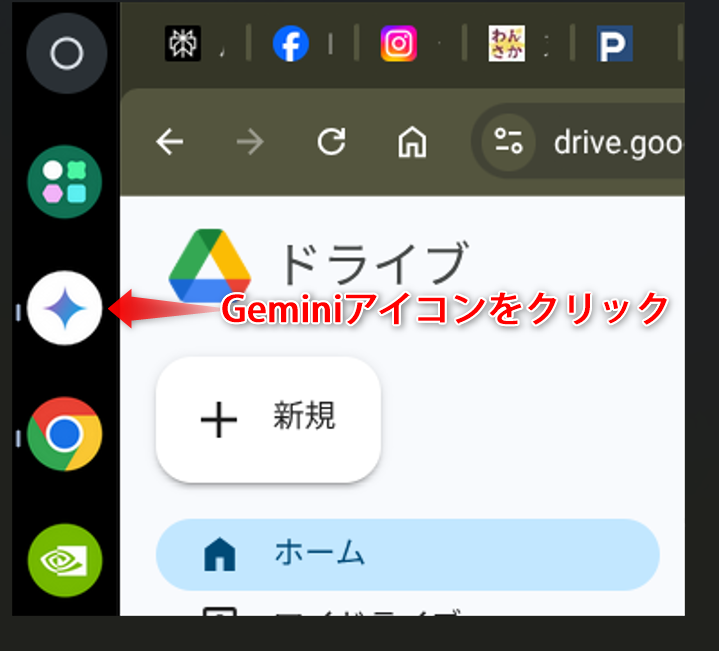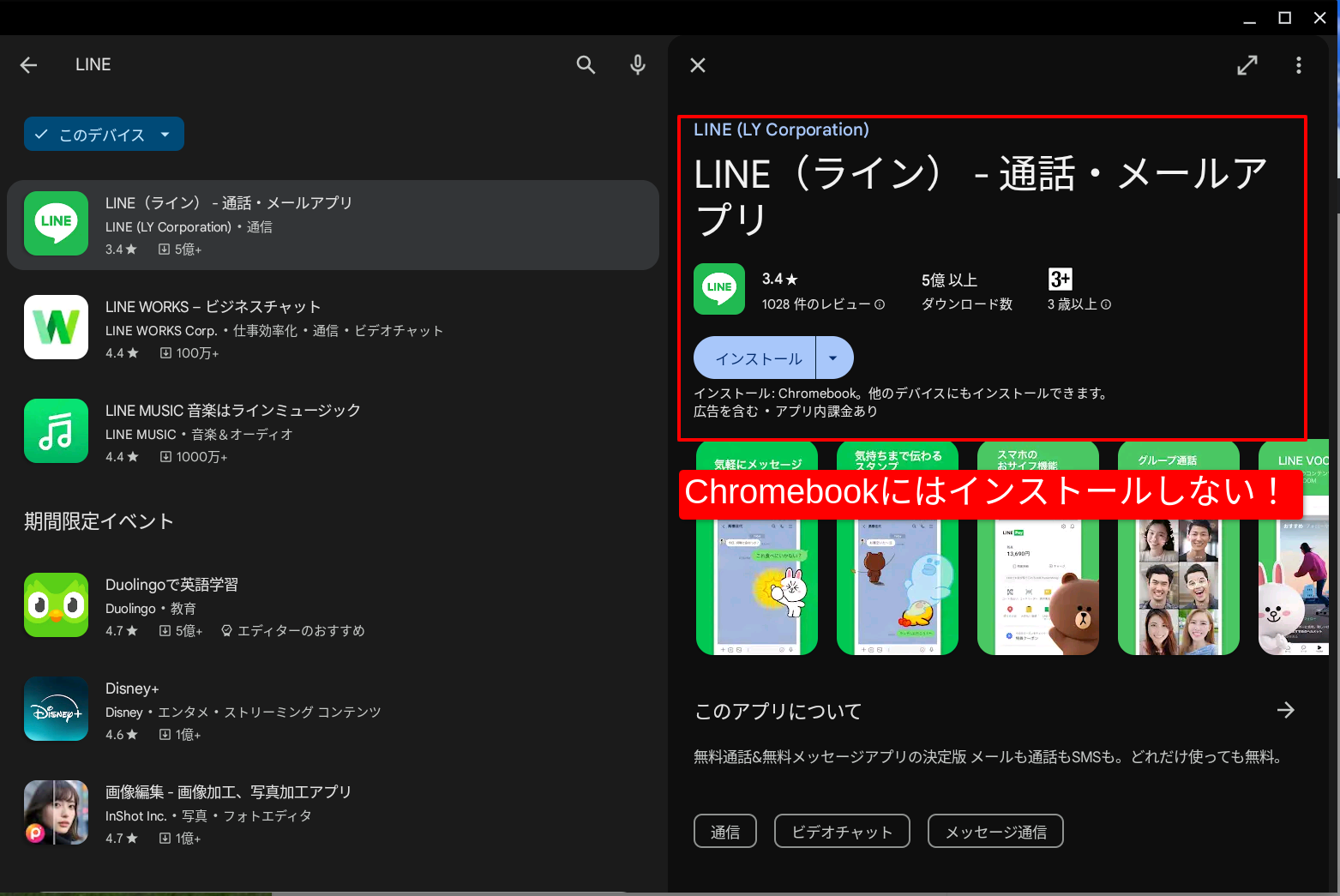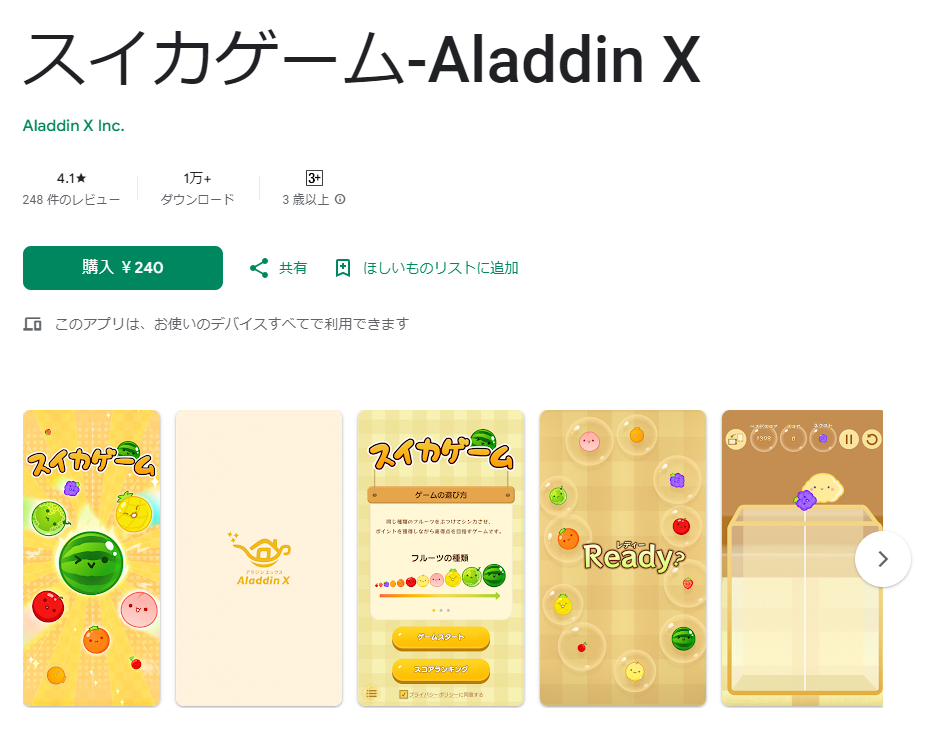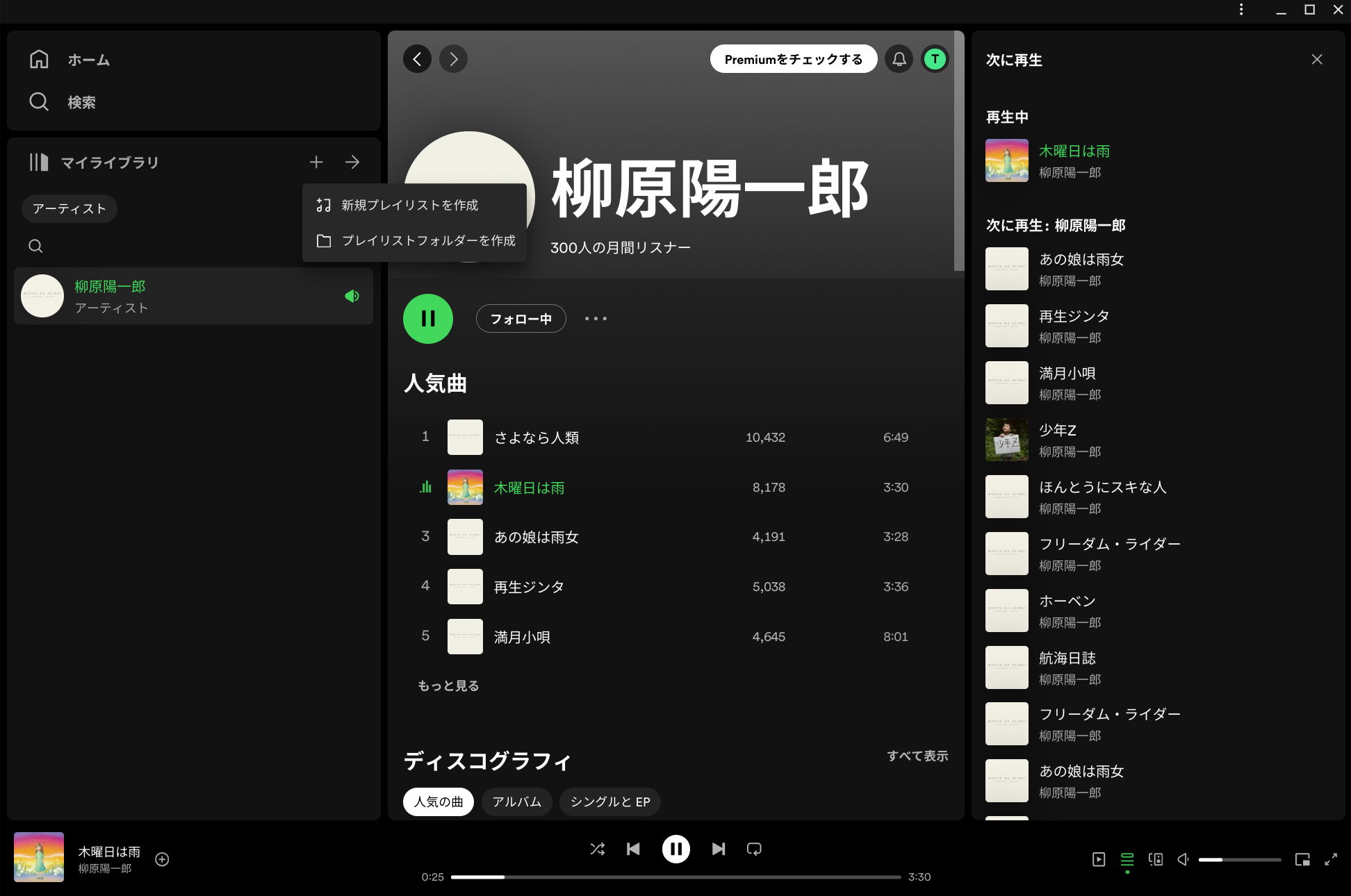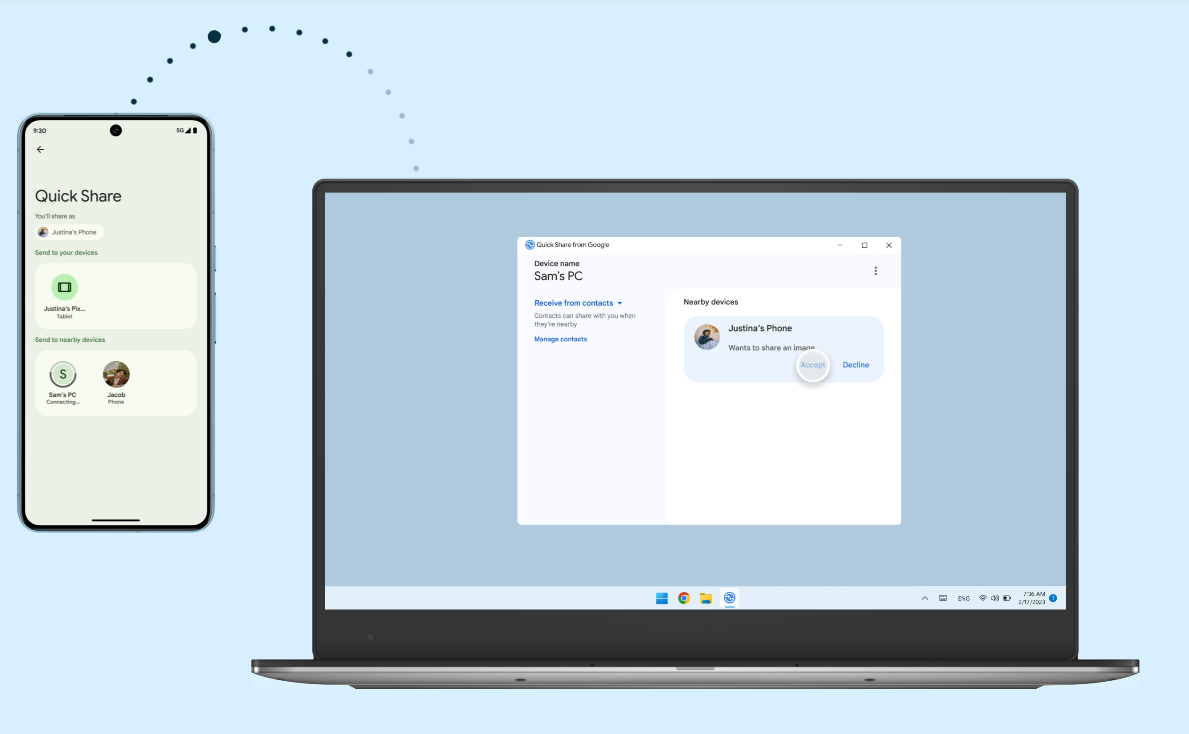
スマホで撮影した写真や映像は、Chromebook(クロームブック)に転送ができます。
スマホで撮った写真をChromebookでSNSやブログで投稿するときに便利です。
※クイック共有という仕組みを使います。
この記事ではAndroidスマホの写真や映像をChromebook(クロームブック)に転送する方法を紹介します。
※iPhoneの写真をクロームブックに送る方法はこちらをご覧ください。
スマホの写真や映像をChromebook(クロームブック)に転送する方法
(1)設定で「接続済みデバイス」👉クイック共有を設定
Chromebookでまずは設定していきます。
OS設定メニューを開いて「接続済みデバイス」を選択。
設定を押します。

(2)「デバイスの公開設定」を「デバイス」にする
デバイスの公開設定を変えていきます。
以下が選択可能ですが、スマホから自分のChromebookに送る場合には「デバイス」を選択します。
- 連絡先:友人や知り合いに送る場合に使用
- 他のデバイス:スマホやタブレット、Chromebook間で送る場合に使用

これで設定は完了です。
なお、公開設定は後からでも変えられます。
(3)スマホで共有ボタン👉デバイス名を選択して送付
スマホでChromebookに送りたい写真や動画、ファイルをタップして共有を選択。
「クイック共有」のアイコンが出てくるのでタップします。
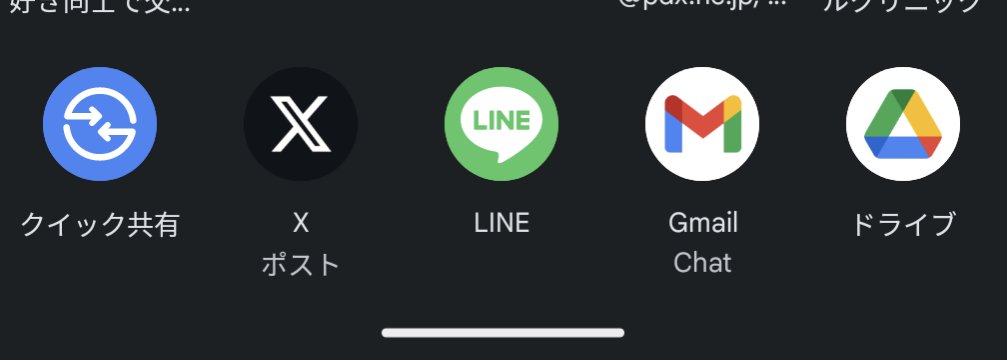
Chromebookのデバイス名が出てくるのでタップしてください。
選んだ端末にファイルが送信されます。
なお、1枚の写真(2000万画素、4MB程度)であれば1秒以内、5枚でも5秒程度で済みます。
以下が実際に3枚の写真を送付している映像です。
スピーディに送信できることが分かると思います。
ここでChromebookが表示されない場合、Bluetooth接続がうまくいっていない場合があります。設定を見直してください。
(4)Chromebookのダウンロードフォルダに写真が保存されたことを確認
Chromebookのダウンロードフォルダに転送されているので、ファイルを確認してみてください。
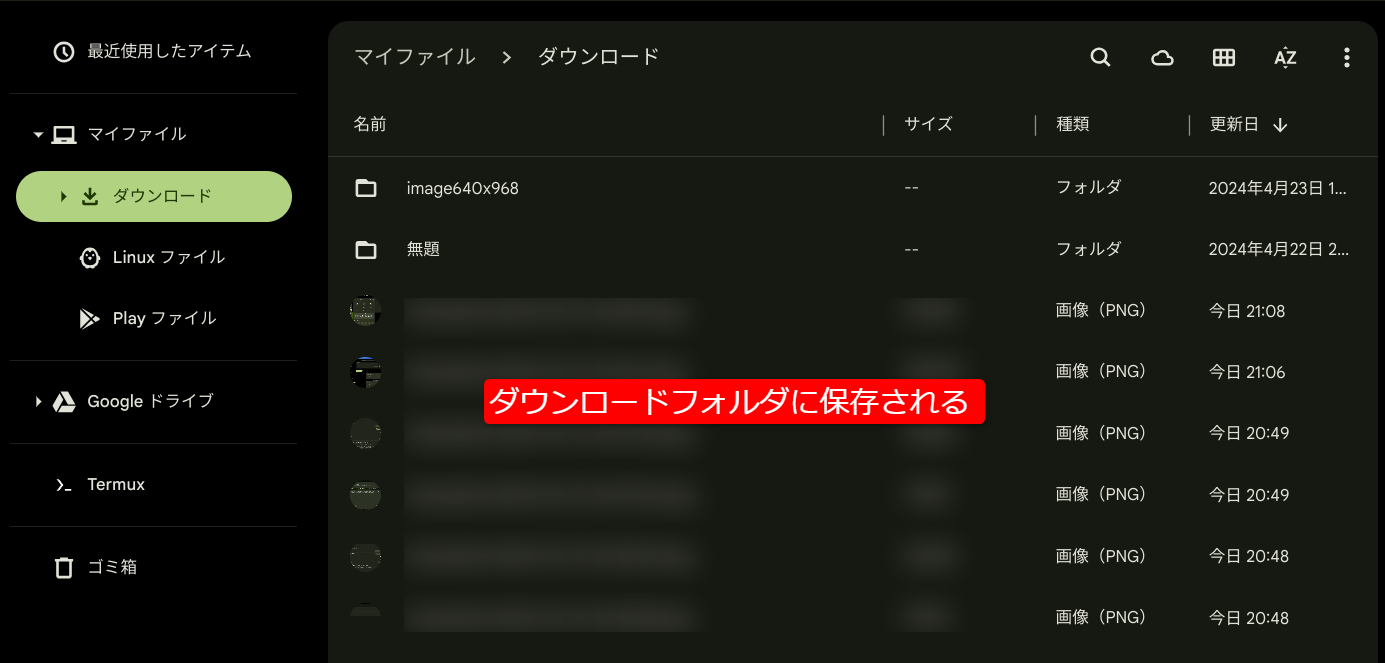
まとめ:スマホからChromebook(クロームブック)に写真をおくるなら「クイックシェア」が早くて簡単です
以上、スマホの写真や映像をChromebookに送る方法(クイック共有)の紹介でした。
iPhoneでいうところのAirDropな機能で、使い勝手も良いです。
特にスマホで撮影した写真をSNSやブログ、動画公開で使いたい場合に便利ですので、是非活用してみてください。
※iPhoneで行う場合の方法も紹介していますので、こちらも是非ご覧ください。



.png)